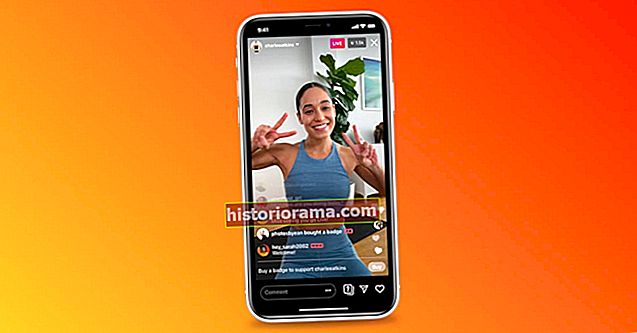Το Galaxy S6 ή S6 Edge σας μπορεί να αρχίζει να δείχνει τελικά την ηλικία του. Κυκλοφόρησε το 2015, η σειρά S6 λειτουργεί πλέον σε ξεπερασμένο υλικό που μπορεί γρήγορα να μπλοκαριστεί με την προσθήκη πάρα πολλών εφαρμογών.
Για να επαναφέρετε το smartphone σας Galaxy όπως καινούργιο, δοκιμάστε να επαναφέρετε τη συσκευή στις αρχικές της εργοστασιακές ρυθμίσεις. Απλώς ακολουθήστε τα παρακάτω βήματα για να δημιουργήσετε αντίγραφα ασφαλείας της συσκευής σας και σκουπίστε τη από όλα τα δεδομένα που την επιβραδύνουν.
Απενεργοποίηση FRP
Λάβετε υπόψη ότι εάν πουλάτε το smartphone σας και αυτός είναι ο λόγος για τον οποίο διαγράφετε όλα τα δεδομένα, πρέπει να απενεργοποιήσετε το Factory Reset Protection ή το "FRP". Εάν δεν το κάνετε αυτό πριν διαγράψετε τα δεδομένα σας, θα σας ζητηθεί να "Συνδεθείτε με έναν Λογαριασμό Google που είχε προηγουμένως συγχρονιστεί" στη συσκευή μετά την ολοκλήρωση της επαναφοράς.
- Παω σε Ρυθμίσεις, επιλέγω Κλείδωμα οθόνης και ασφάλεια,και αφαιρέστε όλους τους κωδικούς πρόσβασης, καρφίτσες και μοτίβα.
- Παω σε Ρυθμίσεις, επιλέγω Λογαριασμοίκαι καταργήστε όλους τους λογαριασμούς Google.
Τώρα που τα υποχρεωτικά σβήσιμο δεδομένων και οι προειδοποιήσεις FRP είναι εκτός δρόμου, ας ξεκινήσουμε στην επιχείρηση.
Εργοστασιακή επανεκκίνηση
Προηγούμενο Επόμενο 1 από 5




Η πρώτη επιλογή είναι να εκτελέσετε μια Επαναφορά εργοστασιακών ρυθμίσεων, που είναι ο ευκολότερος τρόπος για να πραγματοποιήσετε επαναφορά για όσους έχουν πρόσβαση στις ρυθμίσεις του smartphone τους. Εάν έχετε ήδη δημιουργήσει αντίγραφα ασφαλείας των αρχείων σας, μπορείτε εύκολα να επιστρέψετε το τηλέφωνό σας στις εργοστασιακές προεπιλογές μέσω του μενού Ρυθμίσεις.
Βήμα 1:Ανοιξε Ρυθμίσεις και μετακινηθείτε προς τα κάτω στο Δημιουργία αντιγράφων ασφαλείας και επαναφορά επιλογή. Προς το κάτω μέρος της οθόνης, πατήστεΕπαναφορά εργοστασιακών ρυθμίσεων.
Βήμα 2:Τα μηνύματα στην οθόνη θα σας προειδοποιήσουν ότι όλα τα δεδομένα θα χαθούν και το τηλέφωνό σας θα επιστρέψει στις προεπιλεγμένες ρυθμίσεις του. Επιβεβαιώστε ότι θέλετε να πραγματοποιήσετε την επαναφορά και, στη συνέχεια, πατήστε Επαναφορά συσκευής.
Βήμα 3: Θα υπάρχει μια τελική προειδοποίηση. Παρακέντηση Διαγραφή όλων να προχωρήσει. Το τηλέφωνό σας θα επανέλθει στις εργοστασιακές του ρυθμίσεις.
Επαναφορά εργοστασιακής λειτουργίας ανάκτησης

Υπάρχει μια δεύτερη επιλογή - γνωστή και ως Επαναφορά εργοστασιακών ρυθμίσεων μέσω της λειτουργίας ανάκτησης - για όσους έχουν χάσει τον κωδικό πρόσβασής τους και δεν έχουν πρόσβαση στον πίνακα ρυθμίσεων. Ακολουθήστε τις παρακάτω οδηγίες για μια πιο προσεκτική ματιά στον τρόπο εκτέλεσης της επαναφοράς.
Βήμα 1:Απενεργοποιήστε τη συσκευή σας.
Βήμα 2:Κρατήστε πατημένα τα κουμπιά έντασης ήχου, σπιτιού και τροφοδοσίας ταυτόχρονα. Συνεχίστε να κρατάτε αυτόν τον συνδυασμό κατά την εκκίνηση του τηλεφώνου σας ή έως ότου η οθόνη εμφανίσει το εικονικό λογότυπο Android.
Βήμα 3:Μετά από λίγα λεπτά, θα έχετε πρόσβαση στο μενού εκκίνησης του τηλεφώνου σας. Χρησιμοποιώντας τα κουμπιά έντασης για πλοήγηση και το κουμπί λειτουργίας για να κάνετε την επιλογή σας, βρείτε και επιλέξτεΔιαγραφή δεδομένων / Επαναφορά εργοστασιακών ρυθμίσεων.
Βήμα 4:Κάντε κύλιση προς τα κάτω Ναι, διάγραψε όλα τα δεδομένα χρήστηκαι πατήστε ξανά το κουμπί λειτουργίας. Στη συνέχεια, θα παρατηρήσετε κύλιση σεναρίων στο κάτω μέρος της οθόνης, η οποία θα τελειώσει μεΗ διαγραφή δεδομένων ολοκληρώθηκε.
Βήμα 5:Μόλις ολοκληρωθεί η λειτουργία, πατήστε το κουμπί λειτουργίας για να επαναφέρετε τη συσκευή σας.
Το τηλέφωνο έχει πλέον επιστραφεί στις εργοστασιακές ρυθμίσεις και μπορείτε να το μεταβιβάσετε, να το πουλήσετε ή να ξεκινήσετε να το χρησιμοποιείτε ξανά.